Възползвайте се от по-големия контрол на iTunes чрез Windows Scripts
Независимо дали го обичате или не го харесвате, няма спор дали iTunes е водеща опция за възпроизвеждане на музика, независимо дали на Mac или на компютър. В миналото показахме как да кодираме iTunes, въпреки че потребителите на Windows отдавна не разполагат с друг актив, който Mac потребителите са имали: AppleScripts.

По същество тези скриптове бяха написани за използване с различни функции в OS X и някои от тях добавиха значително количество енергия към iTunes. Потребителите на Windows никога не могат да ги използват, но съществуват алтернативни скриптове, които използват кода на Visual Basic.

Естествено, бъдете внимателни, когато играете със скриптове, които могат да променят данните за песента. Ако е необходимо, тествайте го на писта или две, за да сте сигурни, че има желания ефект. Ако скриптът няма желания ефект, в противен случай няма да редактира библиотеката на iTunes.
Използване на скриптове
Сценариите са свободни за изтегляне и могат да бъдат намерени на уебсайта на автора.
Има много скриптове на страницата, така че прочетете и можете да видите какво правят. Някои описания се отнасят до другите споменати по-рано, така че скирането не е идеално, освен ако те очевидно не са свързани.

Кликнете върху името на скрипта, който искате да използвате, когато откриете такъв, който обжалва. Изтеглянето трябва да е бързо, тъй като файловете са само въпрос на килобайти.
Отворете iTunes. Не е изненадващо, че скриптовете са ограничени от програмата, с която са проектирани да работят. Не трябва обаче да се налага да използвате конкретни изгледи или настройки, за да се възползвате от скриптовете.

Намерете скрипта, който сте изтеглили, и кликнете два пъти върху него. Може да получите съобщение, питащо дали искате да стартирате скрипта. Просто потвърдете това, или преди това проверете вирусната проверка, ако сте предпазливи.

Поради това, че Windows обикновено обработва .vbs скриптове, етикетите на бутоните често не съответстват на начина, по който работи скриптът. В повечето случаи действителната функция на бутоните (обикновено "Да", "Не" и "Отказ") се показва в първия изскачащ прозорец след стартирането на скрипта.
Работа с няколко песни

Ако скриптът, който сте изтеглили, е свързан с обработката на песни, ще трябва да маркирате въпросните песни.
Това може да стане, като задържите "Shift" и кликнете върху първата и последната песен, която искате да промените, като натиснете "Ctrl + A" в разширения албум, за да маркирате всички песни или като задържите "Ctrl" и кликнете върху конкретни песни.

Преместете между песните чрез бутоните и ще можете да видите подробности, които iTunes може да не показват при нормална употреба. Този тип информация може да е подходяща за ниша, но несъмнено е хубаво да изследвате част от потенциала, който е заключен в iTunes.
Списъци

В зависимост от сценария някои от тях могат да създават плейлисти. Те могат да бъдат достъпни, като кликнете върху бутона "Плейлисти" в горната част на прозореца на iTunes, за да създадете страничната лента, която iTunes 12 въведе.
заключение
Скриптовете може и да не бяха очевидно решение за оплаквания с iTunes на Windows, но изглежда, че това може да е по-скоро опция от всякога. Потребителите на Mac все пак може да имат по-голям избор от скриптове, но това не означава, че те вече са изключителна функция.




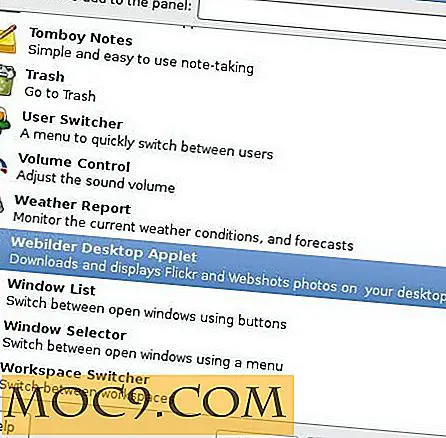
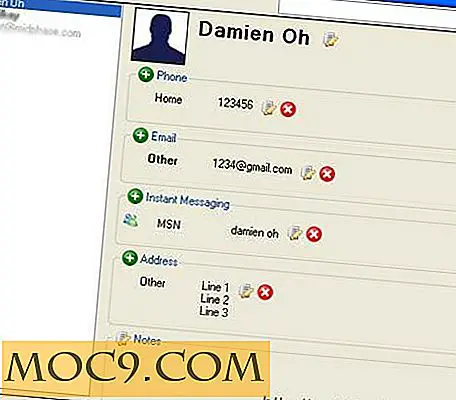
![Актуализиран вид на Quicksilver [Mac]](http://moc9.com/img/quicksilver-recommended-plugin.jpg)
